
สารบัญ:
- ผู้เขียน John Day [email protected].
- Public 2024-01-30 13:04.
- แก้ไขล่าสุด 2025-01-23 15:12.
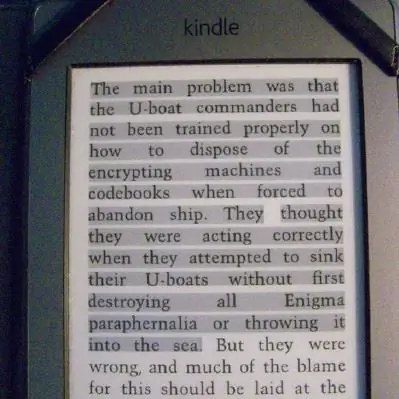
คำถามและความหงุดหงิดที่เกิดขึ้นบ่อยๆ เกี่ยวกับ Kindle e-Readers รุ่นต่างๆ ก็คือว่าสามารถคัดลอกข้อความจากหน้าจอและส่งข้อความทางอีเมลได้หรือไม่ คำตอบสั้น ๆ คือ "ไม่" คำแนะนำนี้แสดงวิธีการทำเช่นนั้น แม้ว่าจะไม่ได้มาจาก Kindle e-Reader โดยตรง คุณจะต้องมีอุปกรณ์อื่นที่คุณสามารถโหลด Kindle App ได้
ภาพถ่ายแสดง Kindle Touch e-Reader รุ่นเก่าปี 2011 ของฉัน ข้อความมาจากหนังสือ Enigma: The Battle for the Code โดย Hugh Sebag-Montefiore (Wiley e-Book) ฉันจะแสดงวิธีการคัดลอกข้อความที่ไฮไลต์แล้ววางลงในอีเมลหรือเอกสาร
ขั้นตอนที่ 1: ดาวน์โหลดแอป
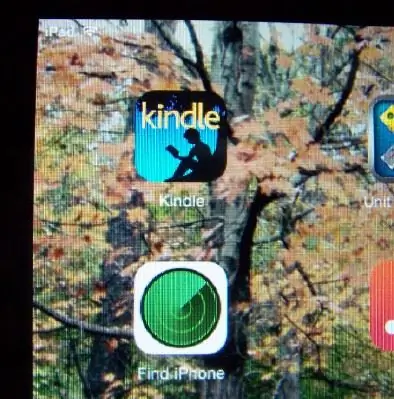
แอพ Kindle ให้บริการฟรีทุกที่ที่คุณได้รับแอพ รูปภาพแสดงไอคอนบนหน้าจอ iPad 2 ของฉัน แต่คุณยังสามารถติดตั้งบนโทรศัพท์หรือคอมพิวเตอร์ได้ มันทำงานบน Android และบนแพลตฟอร์มของ Apple
ขั้นตอนที่ 2: ดาวน์โหลดหนังสือไปยังแอปอุปกรณ์
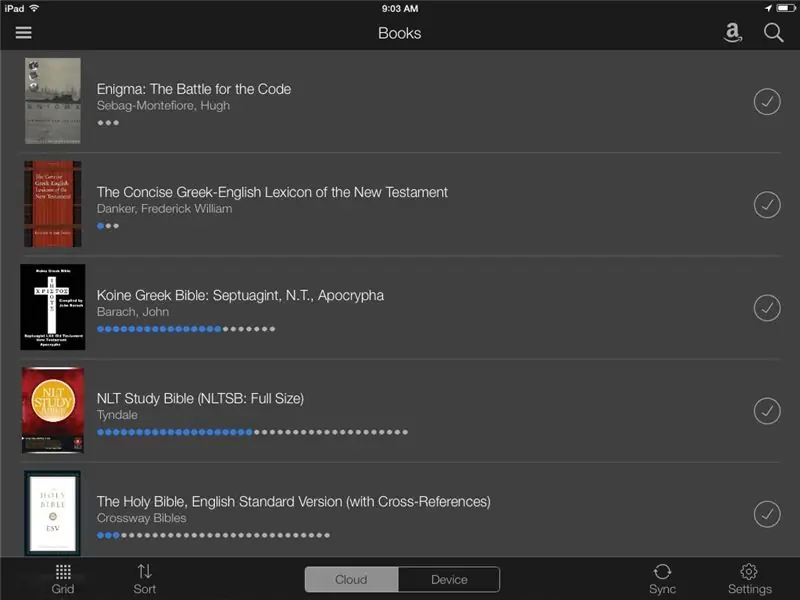
รูปภาพแสดงหน้าเนื้อหาในแอพ Kindle บน iPad ของฉัน สังเกตปุ่มที่ด้านล่างที่ให้คุณดูการถือครองของคุณในคลาวด์หรือบนอุปกรณ์ของคุณ "ปริศนา…" อยู่ที่ด้านบนสุดของรายการ แตะที่ภาพเพื่อดาวน์โหลดไปยังโทรศัพท์หรือแท็บเล็ตของคุณ
ขั้นตอนที่ 3: ค้นหา Passage to Copy
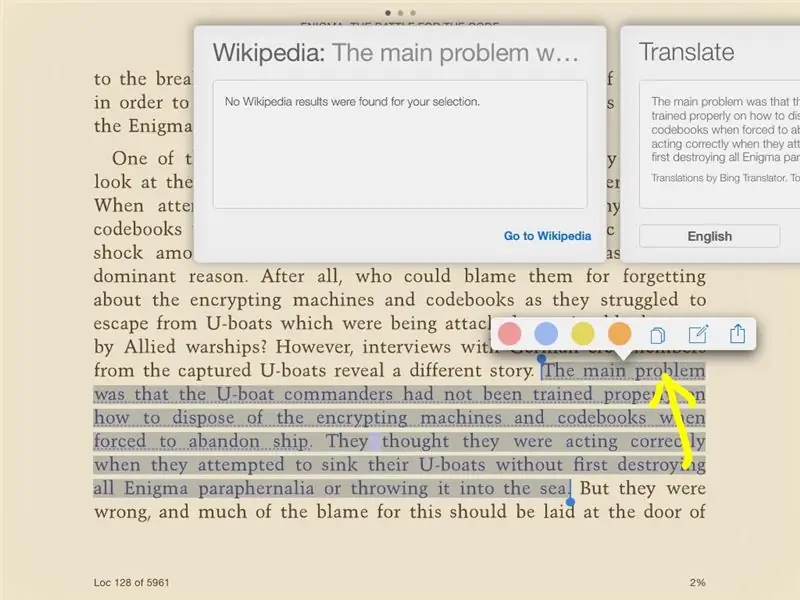
ค้นหาข้อความที่คุณต้องการคัดลอก เน้นมัน เมนูควรปรากฏขึ้นเพื่อเพิ่มบันทึก เน้นสีที่คุณต้องการ ส่งไปยังตำแหน่งที่ต้องการ และคัดลอก ลูกศรสีเหลืองชี้ไปที่ปุ่มคัดลอก คลิกที่มัน
ขั้นตอนที่ 4: วางในอีเมล
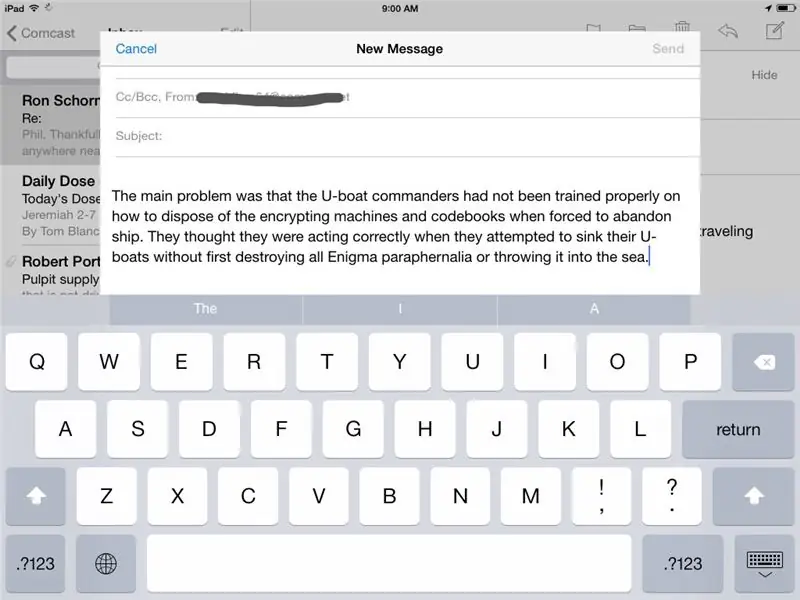
เปิดโปรแกรมอีเมลของคุณแล้วเริ่มอีเมลใหม่ วางข้อความลงในอีเมลหรือในเอกสารที่คุณกำลังร่าง
แนะนำ:
Kindle Stand & Holder: 12 ขั้นตอน

Kindle Stand & Holder: ทำตามขั้นตอนเหล่านี้เพื่อสร้างที่ยึด Kindle 3D ด้วยฐานกระดาษแข็ง
คุณสามารถทำได้ด้วย KIndle Touch?: 15 ขั้นตอน (พร้อมรูปภาพ)

คุณสามารถทำสิ่งนั้นด้วย KIndle Touch ได้หรือไม่: ฉันไม่เคยเข้าใจเลยว่าทำไมทุกคนถึงต้องการเป็นเจ้าของ e-Reader จากนั้นลูกๆ ที่โตแล้วของฉันก็มอบ Kindle Touch ให้ฉัน และฉันก็พบวิธีที่จะทำให้สิ่งนี้มีประโยชน์ต่อฉันมากเท่ากับที่สมาร์ทโฟนหรือ iPad ทำเพื่อคนอื่นๆ วันหนึ่งมันจะมาแทนที่ความชราของฉัน
Kindle As a GPS คอนทราสต์สูง (ใช้ได้กับ Ebook ทุกเล่ม): 5 ขั้นตอน (พร้อมรูปภาพ)

Kindle As a High-contrast GPS (ใช้ได้กับ Ebook ทุกรุ่น): ฉันจะแสดงวิธีที่คุณสามารถใช้ ebook ของคุณ (Kindle, Kobo, Sony, ipad, tablet) เป็น GPS ซอฟต์แวร์ทั้งหมดทำงานบนโทรศัพท์ของคุณ (จำเป็นต้องมี Android) ดังนั้น ebook จึงไม่เปลี่ยนแปลง คุณเพียงแค่ต้องติดตั้งแอพสองสามตัวในโทรศัพท์ของคุณ ebook ใช้แค่เด็กฝึกงาน
วิธีการส่งออกไฮไลท์ Kindle (รวมเอกสารส่วนตัว): 6 ขั้นตอน

วิธีการส่งออกไฮไลท์ของ Kindle (รวมเอกสารส่วนตัว): เดิมทีเป็นบล็อกโพสต์ของฉัน ฉันรู้ว่าฉันกำลังเขียนโพสต์แบบ DIY จำนวนมากที่เหมาะสำหรับการทำเป็นผู้สอน ดังนั้นฉันคิดว่าฉันจะเผยแพร่โพสต์ที่นี่อีกครั้ง คุณสามารถอ่านบทความต้นฉบับได้ที่บล็อกของฉันที่นี่ ผู้สอนมีผึ้ง
เริ่มต้นใช้งาน Kindle Fire: 6 ขั้นตอน

เริ่มต้นใช้งาน Kindle Fire: Kindle Fire เป็นอุปกรณ์ที่เจ๋งมาก โดยเฉพาะอย่างยิ่งในราคาเพียง $200 ไม่ มันไม่ใช่ iPad แต่มากับมันเพียงพอที่จะยืนได้ด้วยตัวเอง อย่างไรก็ตาม สิ่งที่ไม่ได้มาพร้อมกับคือชุดคำสั่งที่สะอาด โดยพื้นฐานแล้ว มีเพียงการ์ดภายในที่
